Wordで保存した後に内容が消えてしまった場合はどうすればよいですか?
- 尚オリジナル
- 2019-07-29 14:23:14112073ブラウズ

一部の友人は、コンピューターに保存した Word 文書が頻繁に見つからず、何が起こっているのかわからないと報告しました。突然なくなってしまうということは、実はいろいろな状況がありまして、皆さんも一定の理解はあると思います。ここでは編集者が詳しく分析していきます。
方法 1: まず、デスクトップのスタート メニューをクリックし、上の検索ボックスで保存した Word 文書のファイル名を検索し、それがコンピューター上の別のディスクの場所に保存されているかどうかを確認します。見つからない場合は、以下を読み続けてください。 Win7 はフォルダーの検索を開始し、検索ボックスは図のようになります:
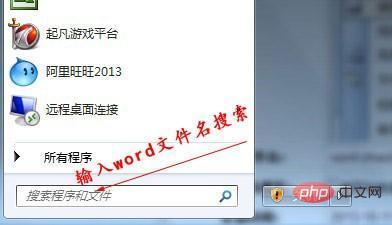
検索ファイルで
を見つけます。方法 2. 最初から始めましょう Word オフィス ソフトウェアを開き、最近使用した文書を開いたときに Word 文書へのショートカットが見つかるかどうかを確認します。文書へのショートカットが見つかった場合は、文書から開いてみます。次の図に示すように、ドキュメントを開けない場合は、Word ドキュメントを保存すると、コンピュータではなくモバイル デバイスに保存されます。たとえば、携帯電話や USB フラッシュ ドライブを接続し、気づかずにこれらの場所に保存したとします。

#Word ドキュメントへのショートカット
方法 3. 上記の方法で Word ドキュメントが見つからない場合は、次の可能性があります。ソフトウェアという言葉 または、システムのバグがあります。 Word または Office ソフトウェアを再ダウンロードしてみてください。その後、誤って削除したソフトウェアを使用して、完全に削除されたファイル (shift del) を含むファイルを取得および復元できます。また、RecoverNT、Easy Recover などの回復ソフトウェアをダウンロードしてみることもできます。通常の状況では、セーブデータが誤って削除された場合でも、キャッシュ情報が存在し、それを取得することができます。 お勧め:以上がWordで保存した後に内容が消えてしまった場合はどうすればよいですか?の詳細内容です。詳細については、PHP 中国語 Web サイトの他の関連記事を参照してください。
声明:
この記事の内容はネチズンが自主的に寄稿したものであり、著作権は原著者に帰属します。このサイトは、それに相当する法的責任を負いません。盗作または侵害の疑いのあるコンテンツを見つけた場合は、admin@php.cn までご連絡ください。

